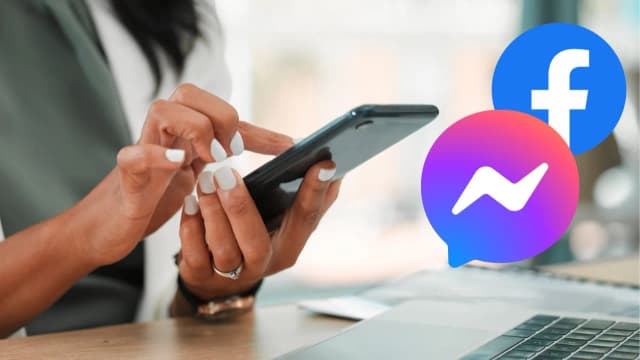Usunięcie kogoś z listy znajomych na Facebooku może być prostym zadaniem, ale dla wielu użytkowników może to być stresujące. W tym artykule przedstawimy łatwe kroki, które pozwolą Ci szybko i skutecznie usunąć znajomego z Twojego profilu. Dzięki tym instrukcjom, będziesz mógł zarządzać swoją listą znajomych w sposób, który odpowiada Twoim potrzebom.
Warto pamiętać, że po usunięciu kogoś z grona znajomych, ta osoba nie otrzyma powiadomienia o tym działaniu. Jeśli jednak chcesz całkowicie zablokować kontakt z daną osobą, istnieje również opcja zablokowania jej profilu. W dalszej części artykułu omówimy konsekwencje usunięcia znajomego oraz jak zablokować kogoś na Facebooku.
Kluczowe informacje:- Aby usunąć znajomego, wystarczy przejść do jego profilu i kliknąć "Usuń z grona znajomych".
- Osoba, którą usunięto, nie zostanie o tym poinformowana, chyba że sama sprawdzi swoją listę znajomych.
- Usunięcie znajomego nie wpływa na dostęp do Twoich postów, chyba że zmienisz ustawienia prywatności.
- Możesz także zablokować profil, co sprawi, że Twoje konto będzie niewidoczne dla danej osoby.
- W artykule znajdziesz również wskazówki dotyczące zarządzania ustawieniami prywatności na Facebooku.
Jak skutecznie usunąć kogoś z listy znajomych na Facebooku?
Aby usunąć kogoś z listy znajomych na Facebooku na komputerze, należy najpierw zalogować się na swoje konto. Następnie wyszukaj profil osoby, którą chcesz usunąć. Przejdź do jej profilu i znajdź sekcję z napisem "Znajomi". Kliknij na nią, a następnie wybierz opcję "Usuń z grona znajomych". Po wykonaniu tych kroków, osoba ta nie będzie już widoczna w Twojej liście znajomych.
Jeśli korzystasz z aplikacji mobilnej Facebooka, proces jest podobny, ale z pewnymi różnicami. Otwórz aplikację i zaloguj się na swoje konto. Wyszukaj profil osoby, którą chcesz usunąć, a następnie kliknij na przycisk "Znajomi" na jej profilu. Wybierz "Usuń z grona znajomych" z rozwijanego menu. Po potwierdzeniu, osoba ta zostanie usunięta z Twojej listy znajomych.
- Nie chcesz, aby dana osoba widziała Twoje posty.
- Osoba, z którą nie chcesz już utrzymywać kontaktu.
- Chcesz oczyścić swoją listę znajomych z nieaktywnych kont.
- Osoba, której treści są dla Ciebie nieodpowiednie.
Krok po kroku: Jak usunąć znajomego z Facebooka?
Aby usunąć znajomego z Facebooka, zacznij od zalogowania się na swoje konto. Następnie wyszukaj profil osoby, którą chcesz usunąć. Kliknij na przycisk "Znajomi" znajdujący się na jej profilu. W rozwijanym menu wybierz opcję "Usuń z grona znajomych". Po potwierdzeniu tej akcji, osoba ta zniknie z Twojej listy znajomych, a Ty nie będziesz już widzieć jej postów ani aktualizacji.
Wskazówki dotyczące korzystania z aplikacji mobilnej Facebooka
Kiedy usuwasz znajomego z aplikacji mobilnej Facebooka, upewnij się, że korzystasz z najnowszej wersji aplikacji, aby uniknąć problemów. Proces usuwania jest podobny do wersji desktopowej, ale może różnić się układem przycisków. Zawsze sprawdzaj, czy jesteś na właściwym profilu osoby, zanim potwierdzisz usunięcie, aby uniknąć przypadkowych błędów. Pamiętaj, że usunięcie znajomego nie wysyła powiadomienia do tej osoby.
Co się dzieje po usunięciu kogoś z listy znajomych?
Po usunięciu kogoś z listy znajomych na Facebooku, następują pewne konsekwencje. Przede wszystkim, osoba ta nie będzie już widoczna w Twojej liście znajomych, co oznacza, że nie będziesz mógł zobaczyć jej postów ani aktualizacji. Dodatkowo, wszystkie wcześniejsze interakcje, takie jak komentarze czy polubienia, mogą stać się mniej widoczne, a także nie będziesz już otrzymywać powiadomień o jej aktywności. To może wpłynąć na to, jak postrzegasz swoje połączenia na platformie.
W kontekście widoczności postów, usunięcie znajomego ma istotne znaczenie. Po usunięciu, osoba ta nie będzie miała dostępu do Twoich przyszłych postów, co oznacza, że nie będzie mogła ich komentować ani lajkować. Warto jednak pamiętać, że jeśli wcześniej udostępniłeś coś publicznie, ta osoba może wciąż mieć dostęp do tych treści. W związku z tym, warto przemyśleć, jakie informacje są udostępniane przed podjęciem decyzji o usunięciu znajomego.
| Ustawienia widoczności przed usunięciem | Ustawienia widoczności po usunięciu |
| Osoba widzi Twoje posty | Osoba nie widzi Twoich postów |
| Możliwość komentowania i lajkowania | Brak możliwości komentowania i lajkowania |
| Powiadomienia o aktywności | Brak powiadomień o aktywności |
Jakie są konsekwencje usunięcia znajomego?
Usunięcie znajomego na Facebooku wiąże się z utratą dostępu do wzajemnych profili i treści. Po tej akcji, nie będziesz mógł przeglądać postów ani zdjęć osoby, którą usunąłeś, a ona nie będzie miała dostępu do Twoich. To oznacza, że wszelkie interakcje, takie jak komentarze czy polubienia, znikną z Twojego widoku. Dodatkowo, jeśli ta osoba była częścią Twojej sieci kontaktów, jej usunięcie może wpłynąć na Twoje relacje z innymi znajomymi, którzy mogą być blisko związani z nią.
Czy usunięcie znajomego wpływa na ich dostęp do Twoich postów?
Usunięcie znajomego na Facebooku ma istotny wpływ na to, co ta osoba może zobaczyć na Twoim profilu. Po usunięciu kogoś z listy znajomych, ta osoba nie będzie miała dostępu do Twoich przyszłych postów ani aktualizacji. Oznacza to, że nie będzie mogła komentować ani lajkować Twoich treści. Warto jednak pamiętać, że jeśli wcześniej udostępniłeś coś publicznie, ta osoba może wciąż mieć dostęp do tych informacji. Dlatego, jeśli zależy Ci na pełnej prywatności, rozważ dostosowanie ustawień widoczności dla konkretnych postów.
Różnice między usunięciem a zablokowaniem osoby
Usunięcie kogoś z listy znajomych na Facebooku i zablokowanie go to dwie różne czynności, które mają różne konsekwencje. Po usunięciu kogoś z listy znajomych, ta osoba nadal może przeglądać publiczne posty oraz treści, które udostępniłeś wcześniej, o ile nie były one ukryte przed nią. Z kolei blokując osobę, całkowicie uniemożliwiasz jej dostęp do Twojego profilu, a także do wszelkich interakcji, takich jak wiadomości czy komentarze. Dodatkowo, osoba zablokowana nie będzie mogła Cię znaleźć na Facebooku, co nie ma miejsca w przypadku usunięcia znajomego. Te różnice mają duże znaczenie w kontekście zarządzania relacjami w mediach społecznościowych.
Jakie są skutki zablokowania kogoś na Facebooku?
Zablokowanie kogoś na Facebooku ma poważne konsekwencje, które znacząco wpływają na interakcje między użytkownikami. Po zablokowaniu, ta osoba nie będzie mogła widzieć Twojego profilu ani żadnych Twoich postów, a także nie będzie mogła wysyłać Ci wiadomości. Co więcej, nie będzie miała możliwości przeglądania Twoich zdjęć ani wydarzeń, w których bierzesz udział. Zablokowanie kogoś jest więc skuteczną metodą na całkowite odcięcie kontaktu, co różni się od samego usunięcia z listy znajomych, które nie eliminuje możliwości przeglądania publicznych treści.
Czytaj więcej: Jak kupić polubienia na Facebooku i uniknąć fałszywego zaangażowania
Jak zarządzać swoimi ustawieniami prywatności na Facebooku?
Zarządzanie ustawieniami prywatności na Facebooku jest kluczowe, aby kontrolować, kto ma dostęp do Twojego profilu i postów. Możesz dostosować te ustawienia, aby ograniczyć widoczność swoich informacji tylko do wybranych osób lub grup. Facebook oferuje różne opcje, takie jak ustawienia prywatności dla postów, profilu oraz informacji osobistych. Dzięki tym narzędziom możesz skutecznie chronić swoją prywatność i decydować, kto może zobaczyć Twoje treści.
Aby dostosować ustawienia prywatności, przejdź do sekcji "Ustawienia" na swoim profilu i wybierz "Prywatność". Tam znajdziesz opcje, które pozwolą Ci kontrolować, kto może widzieć Twoje posty, kto może wysyłać Ci zaproszenia do znajomych oraz kto może przeglądać Twoje informacje osobiste. Regularne przeglądanie i aktualizowanie tych ustawień pomoże Ci zachować bezpieczeństwo na platformie.
Jak dostosować widoczność swojego profilu dla znajomych?
Aby dostosować widoczność swojego profilu dla znajomych, zacznij od przejścia do ustawień prywatności. W sekcji "Kto może zobaczyć moje przyszłe posty?" wybierz odpowiednią opcję, taką jak "Znajomi" lub "Tylko ja". Możesz również dostosować widoczność poszczególnych postów, wybierając opcję podczas publikacji. Dodatkowo, w sekcji "Informacje o profilu" możesz określić, które elementy Twojego profilu będą widoczne dla znajomych, takie jak zdjęcia czy lista znajomych. Regularne aktualizowanie tych ustawień pomoże Ci kontrolować, co inni widzą na Twoim profilu.
Jak ukryć posty przed konkretnymi osobami?
Aby ukryć posty przed konkretnymi osobami, podczas publikacji postu wybierz opcję "Widoczność" i kliknij "Zaawansowane ustawienia". Tam możesz wpisać imiona osób, przed którymi chcesz ukryć post. Po zapisaniu ustawień, wybrane osoby nie będą mogły zobaczyć Twojego postu, nawet jeśli są Twoimi znajomymi. To świetny sposób na zachowanie prywatności, gdy chcesz podzielić się treściami tylko z wybraną grupą osób.
Jak wykorzystać grupy na Facebooku do zarządzania prywatnością?
Wykorzystanie grup na Facebooku to doskonały sposób na **dostosowanie widoczności treści** do wybranej grupy osób, co może znacznie zwiększyć Twoją **prywatność**. Zamiast publikować posty na swoim profilu, które mogą być widoczne dla wszystkich znajomych, rozważ utworzenie **prywatnej grupy** lub dołączenie do istniejącej. W ten sposób możesz dzielić się myślami, zdjęciami czy wydarzeniami tylko z tymi, którzy są w grupie, a nie z całym kręgiem znajomych. To również świetna okazja do interakcji z osobami, które mają podobne zainteresowania, bez obawy o to, kto jeszcze ma dostęp do Twoich informacji.
Dodatkowo, w grupach możesz ustawić **wyższy poziom kontroli** nad tym, kto może do nich dołączyć, co jeszcze bardziej zwiększa bezpieczeństwo Twoich interakcji. Umożliwia to **tworzenie bezpiecznego miejsca**, gdzie możesz swobodnie dzielić się swoimi myślami, a także uzyskiwać wsparcie od bliskich bez ryzyka, że Twoje posty trafią do osób, których nie chcesz angażować. W miarę jak Facebook ewoluuje, umiejętność efektywnego zarządzania swoją obecnością w grupach stanie się coraz ważniejsza w kontekście ochrony prywatności.